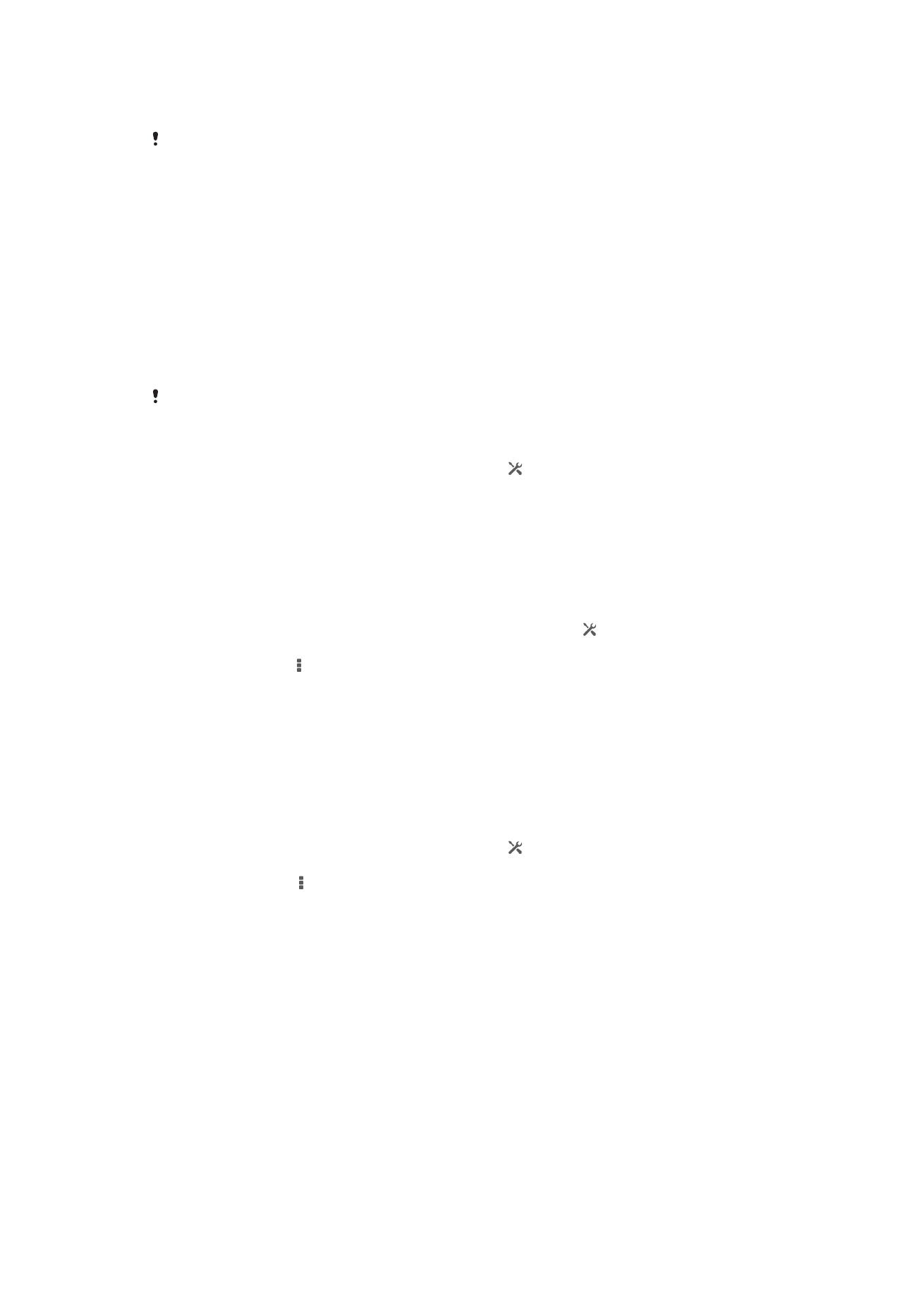
Bezdrátová technologie Bluetooth
®
Funkce Bluetooth
®
slouží k odesílání souborů do jiných zařízení Bluetooth
®
nebo k
připojení příslušenství, například handsfree. Zapněte funkci Bluetooth
®
v zařízení
a vytvořte bezdrátová připojení k dalším zařízením Bluetooth
®
, jako jsou počítače,
soupravy handsfree a telefony. Připojení Bluetooth
®
pracují nejlépe na vzdálenost do
10 metrů při přímé viditelnosti zařízení neomezené překážkami. V některých
případech budete muset provést ruční párování zařízení s dalšími zařízeními
Bluetooth
®
.
Slučitelnost a kompatibilita zařízení Bluetooth
®
se různí.
Zapnutí funkce Bluetooth
®
v režimu viditelného zařízení
1
Stáhněte stavový řádek dolů a ťukněte na ikonu .
2
Ťuknutím na vypínač vedle položky Bluetooth zapněte funkci Bluetooth
®
.
3
Ťukněte na položku Bluetooth. Zobrazí se název vašeho zařízení a seznam
všech dostupných zařízení Bluetooth
®
.
4
Ťuknutím na název vašeho zařízení nastavíte jeho viditelnost pro ostatní
zařízení Bluetooth
®
.
Úprava doby viditelnosti vašeho zařízení pro ostatní zařízení Bluetooth
®
1
Přetáhněte stavový řádek směrem dolů a ťukněte na volbu .
2
Vyhledejte položku Bluetooth a ťukněte na ni.
3
Stiskněte tlačítko a vyberte možnost Časový limit viditelnosti.
4
Vyberte požadovanou možnost.
Pojmenování vašeho zařízení
Své zařízení můžete pojmenovat. Tento název se zobrazí ostatním zařízením, když
zapnete funkci Bluetooth
®
a povolíte viditelnost vašeho zařízení.
Pojmenování zařízení
1
Ujistěte se, že je zapnutá funkce Bluetooth
®
.
2
Stáhněte stavový řádek dolů a ťukněte na volbu .
3
Vyhledejte položku Bluetooth a ťukněte na ni.
4
Ťukněte na ikonu a vyberte možnost Přejmenovat telefon.
5
Zadejte název pro své zařízení.
6
Ťukněte na tlačítko Přejmenovat.
Spárování s jiným zařízením Bluetooth
®
Po spárování s jiným zařízením můžete například připojit své zařízení k náhlavní
soupravě Bluetooth
®
nebo soupravě Bluetooth
®
do auta a použít ji k přehrávání
hudby.
Jakmile své zařízení spárujete s jiným zařízením Bluetooth
®
, budou si obě zařízení
toto spárování pamatovat. Při párování vašeho zařízení se zařízením Bluetooth
®
budete možná muset zadat přístupový kód. Vaše zařízení automaticky vyzkouší
obecný přístupový kód 0000. Pokud tento kód nefunguje, vyhledejte správný kód v
96
Toto je internetová verze této publikace. © Tisk je možný pouze pro soukromé použití.
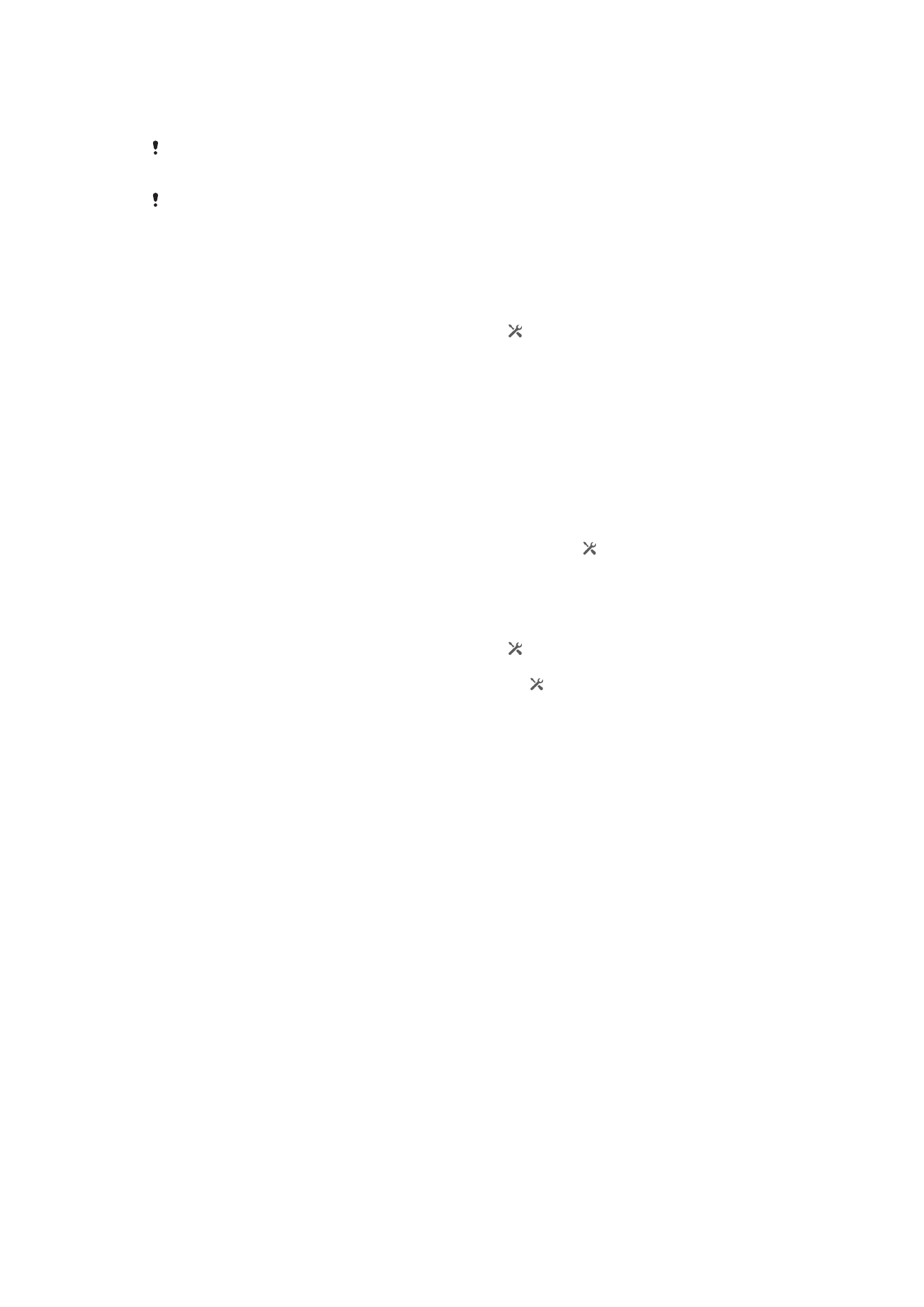
dokumentaci k zařízení Bluetooth
®
. Při příštím připojení spárovaného zařízení
Bluetooth
®
již není třeba přístupový kód znovu zadávat.
Některá zařízení Bluetooth
®
, například většina náhlavních souprav Bluetooth
®
, vyžadují
spárování i připojení k druhému zařízení.
Zařízení můžete spárovat s několika zařízeními Bluetooth
®
, ale lze jej vždy připojit pouze k
jednomu profilu Bluetooth
®
.
Spárování vašeho zařízení s jiným zařízením Bluetooth
®
1
Ujistěte se, že zařízení, které chcete spárovat s vaším zařízením, má
aktivovanou funkci Bluetooth
®
v režimu viditelném pro jiná zařízení Bluetooth
®
.
2
Stáhněte stavový řádek dolů a ťukněte na ikonu .
3
Vyhledejte položku Bluetooth a ťukněte na ni. Zobrazí se seznam všech
dostupných zařízení Bluetooth
®
.
4
Vyberte zařízení Bluetooth
®
, které chcete spárovat s vaším zařízením.
5
V případě potřeby zadejte přístupový kód nebo potvrďte stejný přístupový kód
na obou zařízeních. Vaše zařízení a druhé zařízení Bluetooth
®
jsou nyní
spárovány.
Připojení vašeho zařízení k jinému zařízení Bluetooth
®
1
Pokud se připojujete k zařízení Bluetooth
®
, které před připojením vyžaduje
spárování, podle příslušného postupu spárujte obě zařízení.
2
Přetáhněte stavový řádek směrem dolů a ťukněte na volbu .
3
Vyhledejte položku Bluetooth a ťukněte na ni.
4
Ťukněte na zařízení Bluetooth
®
, ke kterému chcete své zařízení připojit.
Zrušení spárování zařízení Bluetooth
®
1
Stáhněte stavový řádek dolů a ťukněte na ikonu .
2
Vyhledejte položku Bluetooth a ťukněte na ni.
3
U nastavení Párovaná zařízení ťukněte na položku vedle názvu zařízení,
jehož spárování chcete zrušit.
4
Ťukněte na tlačítko Zrušit párování.
Odesílání a přijímání položek pomocí technologie Bluetooth
®
Sdílejte položky s dalšími zařízeními kompatibilními s bezdrátovou technologií
Bluetooth
®
, jako jsou telefony nebo počítače. Prostřednictvím bezdrátové technologie
Bluetooth
®
můžete odesílat a přijímat několik druhů položek, jako jsou například:
•
Fotografie a videa
•
Hudba a další zvukové soubory
•
Kontakty
•
Webové stránky
97
Toto je internetová verze této publikace. © Tisk je možný pouze pro soukromé použití.
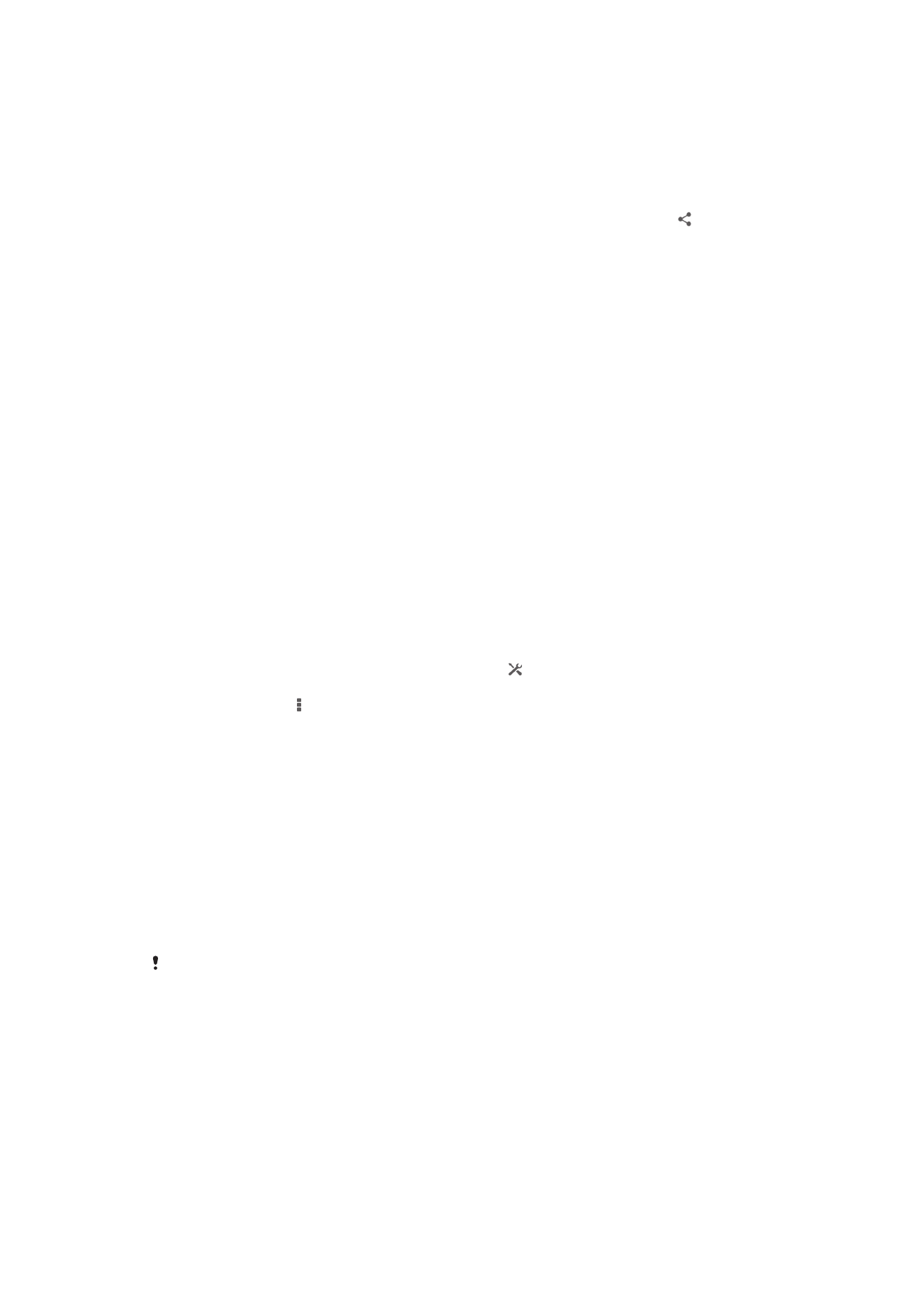
Odeslání obsahu pomocí technologie Bluetooth
®
1
Přijímající zařízení:
Ujistěte se, že je funkce Bluetooth
®
zapnutá a že je zařízení
viditelné pro ostatní zařízení Bluetooth
®
.
2
Odesílající zařízení:
Otevřete aplikaci obsahující položku, kterou chcete
odeslat, a přejděte k této položce.
3
V závislosti na aplikaci a na položce, kterou chcete odeslat, může být nutné
například stisknout a podržet položku, otevřít položku a stisknout tlačítko .
Mohou existovat i jiné způsoby, jak odeslat položku.
4
Vyberte položku Bluetooth.
5
Zobrazí-li se výzva, zapněte funkci Bluetooth
®
.
6
Ťukněte na název přijímajícího zařízení.
7
Přijímající zařízení:
Pokud jste vyzváni, přijměte připojení.
8
Odesílající zařízení:
Pokud jste k tomu vyzváni, potvrďte přenos do přijímajícího
zařízení.
9
Přijímající zařízení:
Potvrďte příchozí položku.
Přijímání obsahu pomocí Bluetooth
®
1
Ujistěte se, že je zapnutá funkce Bluetooth
®
a že je vaše zařízení viditelné pro
ostatní zařízení Bluetooth
®
.
2
Počkejte, až odesílající zařízení začne navazovat spojení s vaším zařízením.
3
V případě zobrazení výzvy zadejte do obou zařízení stejný kód nebo potvrďte
navržený kód.
4
Po zobrazení oznámení příchozího souboru přetáhněte stavový řádek dolů a
ťuknutím na oznámení přijměte přenos souboru.
5
Ťuknutím na položku Přijmout zahájíte přenos souboru.
6
Chcete-li zobrazit průběh přenosu, přetáhněte stavový řádek dolů.
7
Chcete-li otevřít přijatou položku, přetáhněte stavový řádek dolů a ťukněte na
příslušné oznámení.
Zobrazení souborů přijatých přes připojení Bluetooth
®
1
Stáhněte stavový řádek dolů a ťukněte na volbu .
2
Vyhledejte položku Bluetooth a ťukněte na ni.
3
Stiskněte tlačítko a vyberte možnost Zobrazit přijaté soubory.